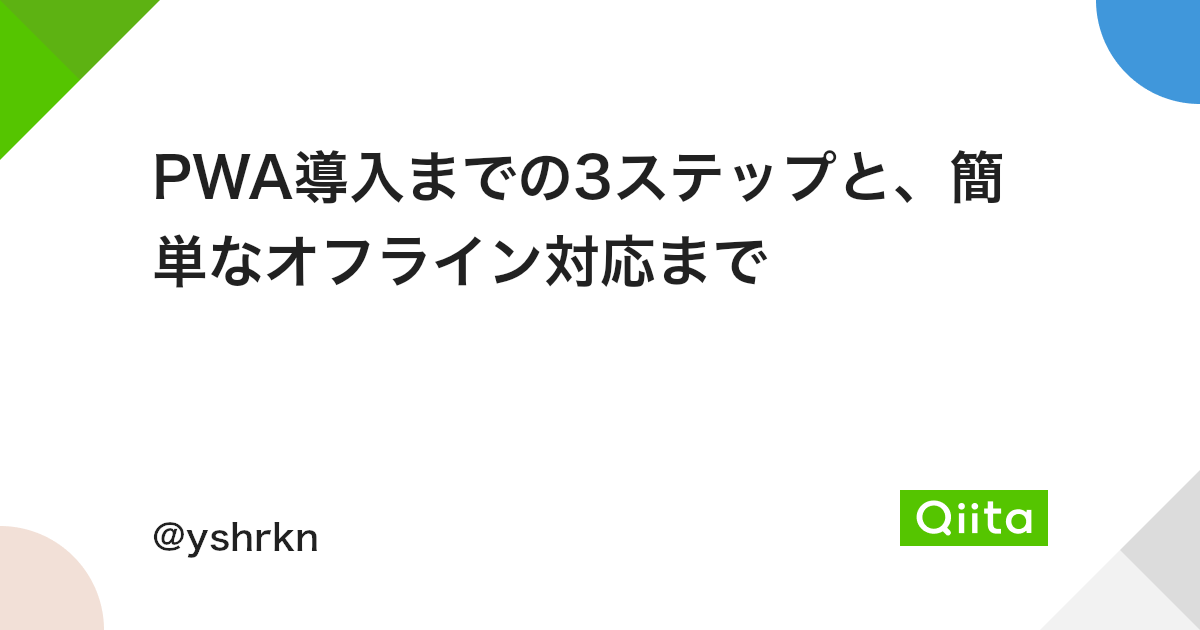
PWA導入までの3ステップと、簡単なオフライン対応まで - Qiita
はじめに以前から気になっていたPWAについて、導入するまでに最低限必要な3つのステップについて書きたいと思います。この記事のゴールは、PWAでオフラインでもとりあえず動作するページを作成するまで…
きっかけは、?
最近、OneShotDiaryのほうがウェブアプリ化されてたので、「実装してみようかなぁ〜」と思いウェブアプリ化してみました。
manifest.jsonファイルを作成
まずPWA化するために manifest.jsonというファイルを作成し、中に以下のコードをコピペします。(コードはQiitaから引用)
{
"name": "PWA Test",
"short_name": "PWA",
"theme_color": "#2196f3",
"background_color": "#2196f3",
"display": "standalone",
"start_url": "./index.html",
"icons": [
{
"src": "./images/icon-192x192.png",
"sizes": "192x192",
"type": "image/png"
}
]
}あとはindex.htmlにファイルを読み込ませるだけです。
まとめ
当初は難しいと思ったが、そんなに難しいとは思わなかったから今後も何かしら作るときには、この記事を見ながら実装していくと思う。
最後に
覚え書き形式で書いてしまったが、プログラミングが得意な人はぜひやったら「あぁ こんなにも簡単なのか...」と思うと思います。


コメントを投稿
別ページに移動します